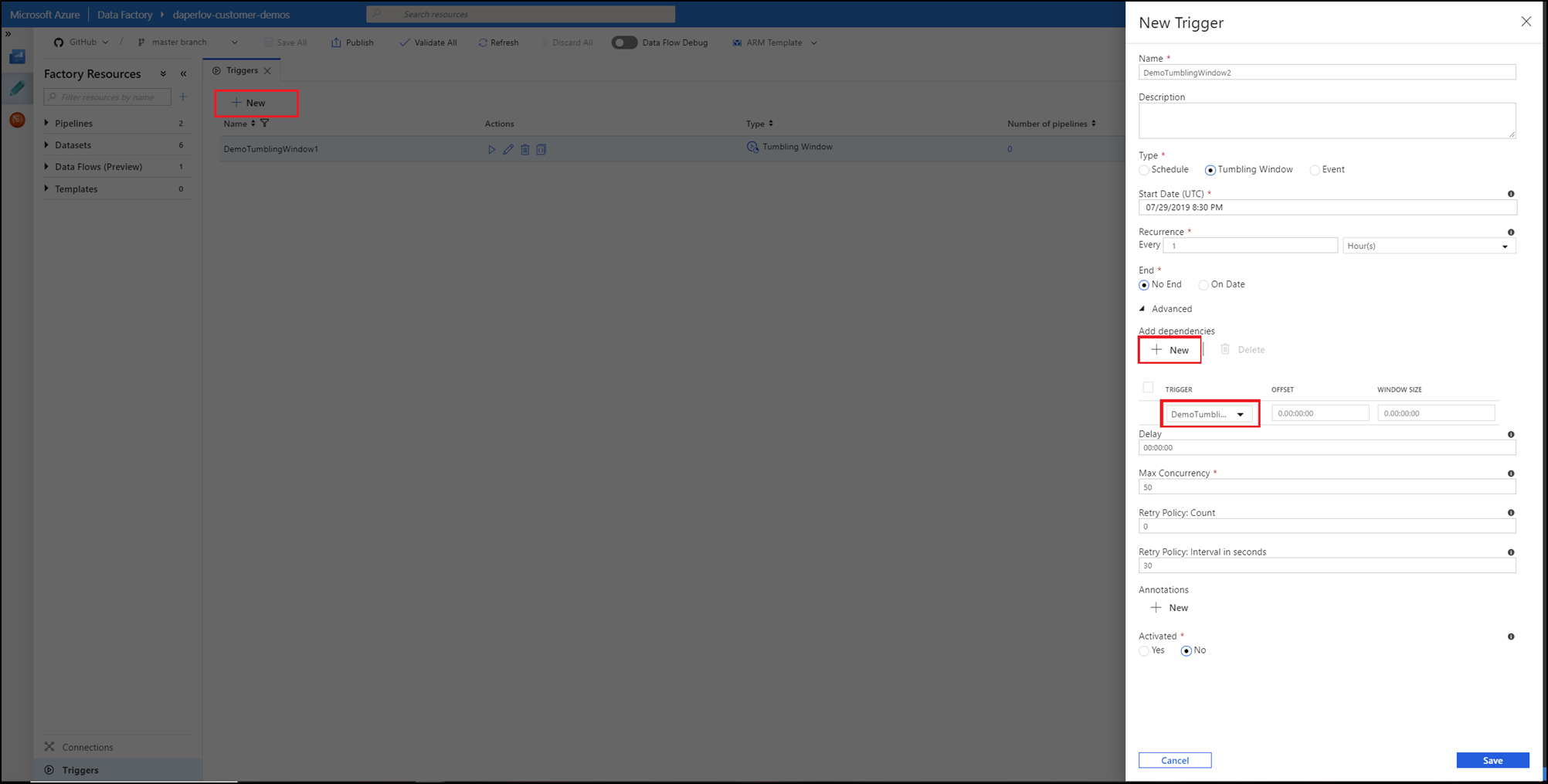Atlayan pencere tetikleyici bağımlılığı oluşturma
UYGULANANLAR:  Azure Data Factory
Azure Data Factory  Azure Synapse Analytics
Azure Synapse Analytics
İpucu
Kuruluşlar için hepsi bir arada analiz çözümü olan Microsoft Fabric'te Data Factory'yi deneyin. Microsoft Fabric , veri taşımadan veri bilimine, gerçek zamanlı analize, iş zekasına ve raporlamaya kadar her şeyi kapsar. Yeni bir deneme sürümünü ücretsiz olarak başlatmayı öğrenin!
Bu makalede atlayan pencere tetikleyicisine bağımlılık oluşturma adımları sağlanır. Atlayan pencere tetikleyicileri hakkında genel bilgi için bkz . Atlayan pencere tetikleyicisi oluşturma.
Bağımlılık zinciri oluşturmak ve tetikleyicinin yalnızca hizmet içinde başka bir tetikleyicinin başarıyla yürütülmesinden sonra yürütülmesini sağlamak için bu gelişmiş özelliği kullanarak atlayan bir pencere bağımlılığı oluşturun.
Atlayan pencere tetikleyicisi kullanarak bağımlı işlem hatları oluşturma hakkında bir tanıtım için aşağıdaki videoyu izleyin:
Kullanıcı arabiriminde bağımlılık oluşturma
Tetikleyiciye bağımlılık oluşturmak için Gelişmiş>Yeni Tetikleyici'yi>seçin. Ardından uygun uzaklık ve boyuta bağlı olacak tetikleyiciyi seçin. Son'u seçin ve bağımlılıkların etkili olması için değişiklikleri yayımlayın.
Atlayan pencere bağımlılığı özellikleri
Bağımlılık içeren atlayan bir pencere tetikleyicisi aşağıdaki özelliklere sahiptir:
{
"name": "MyTriggerName",
"properties": {
"type": "TumblingWindowTrigger",
"runtimeState": <<Started/Stopped/Disabled - readonly>>,
"typeProperties": {
"frequency": <<Minute/Hour>>,
"interval": <<int>>,
"startTime": <<datetime>>,
"endTime": <<datetime - optional>>,
"delay": <<timespan - optional>>,
"maxConcurrency": <<int>> (required, max allowed: 50),
"retryPolicy": {
"count": <<int - optional, default: 0>>,
"intervalInSeconds": <<int>>,
},
"dependsOn": [
{
"type": "TumblingWindowTriggerDependencyReference",
"size": <<timespan - optional>>,
"offset": <<timespan - optional>>,
"referenceTrigger": {
"referenceName": "MyTumblingWindowDependency1",
"type": "TriggerReference"
}
},
{
"type": "SelfDependencyTumblingWindowTriggerReference",
"size": <<timespan - optional>>,
"offset": <<timespan>>
}
]
}
}
}
Aşağıdaki tabloda atlayan pencere bağımlılığını tanımlamak için gereken özniteliklerin listesi sağlanır.
| Özellik adı | Açıklama | Tür | Zorunlu |
|---|---|---|---|
type |
Mevcut tüm atlayan pencere tetikleyicileri bu açılan listede görüntülenir. Bağımlılık almak için tetikleyiciyi seçin. | TumblingWindowTriggerDependencyReference veya SelfDependencyTumblingWindowTriggerReference |
Yes |
offset |
Bağımlılık tetikleyicisinin uzaklığı. Zaman aralığı biçiminde bir değer sağlayın. Hem negatif hem de pozitif uzaklıklara izin verilir. Tetikleyici kendisine bağlıysa bu özellik zorunludur. Diğer tüm durumlarda isteğe bağlıdır. Kendi kendine bağımlılık her zaman negatif bir uzaklık olmalıdır. Değer belirtilmezse, pencere tetikleyicinin kendisiyle aynıdır. | Timespan (ss:dd:ss) |
Kendi Kendine Bağımlılık: Evet Diğer: Hayır |
size |
Atlayan bağımlılık penceresinin boyutu. Pozitif bir zaman aralığı değeri sağlayın. Bu özellik isteğe bağlıdır. | Timespan (ss:dd:ss) |
Hayır |
Not
Yuvarlanan pencere tetikleyicisi en fazla beş tetikleyiciye daha bağlı olabilir.
Atlayan pencere kendi kendine bağımlılık özellikleri
Tetikleyicinin, önceki pencere başarıyla tamamlanana kadar sonraki pencereye geçmemesi gereken senaryolarda, kendi kendine bağımlılık oluşturun. Önceki bir saat içinde daha önceki çalıştırmalarının başarısına bağımlı olan bir kendi kendine bağımlılık tetikleyicisi aşağıdaki kodda belirtilen özelliklere sahiptir.
Not
Tetiklenen işlem hattınız önceden tetiklenen pencerelerdeki işlem hatlarının çıkışına bağlıysa, yalnızca atlayan pencerenin kendi kendine bağımlılığı tetiklediğini kullanmanızı öneririz. Paralel tetikleyici çalıştırmalarını sınırlamak için en yüksek tetikleyici eşzamanlılığını ayarlayın.
{
"name": "DemoSelfDependency",
"properties": {
"runtimeState": "Started",
"pipeline": {
"pipelineReference": {
"referenceName": "Demo",
"type": "PipelineReference"
}
},
"type": "TumblingWindowTrigger",
"typeProperties": {
"frequency": "Hour",
"interval": 1,
"startTime": "2018-10-04T00:00:00Z",
"delay": "00:01:00",
"maxConcurrency": 50,
"retryPolicy": {
"intervalInSeconds": 30
},
"dependsOn": [
{
"type": "SelfDependencyTumblingWindowTriggerReference",
"size": "01:00:00",
"offset": "-01:00:00"
}
]
}
}
}
Kullanım senaryoları ve örnekler
Aşağıdaki senaryolarda atlayan pencere bağımlılığı özelliklerinin kullanımı gösterilmektedir.
Bağımlılık uzaklığı
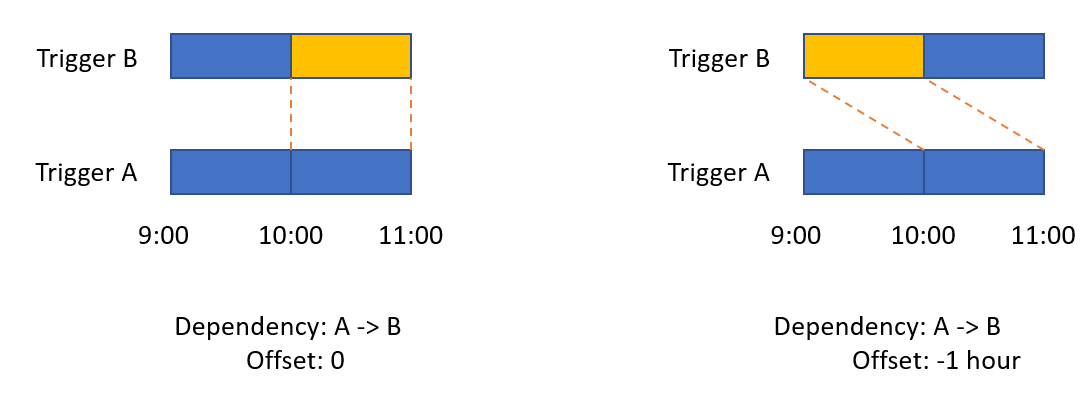
Bağımlılık boyutu
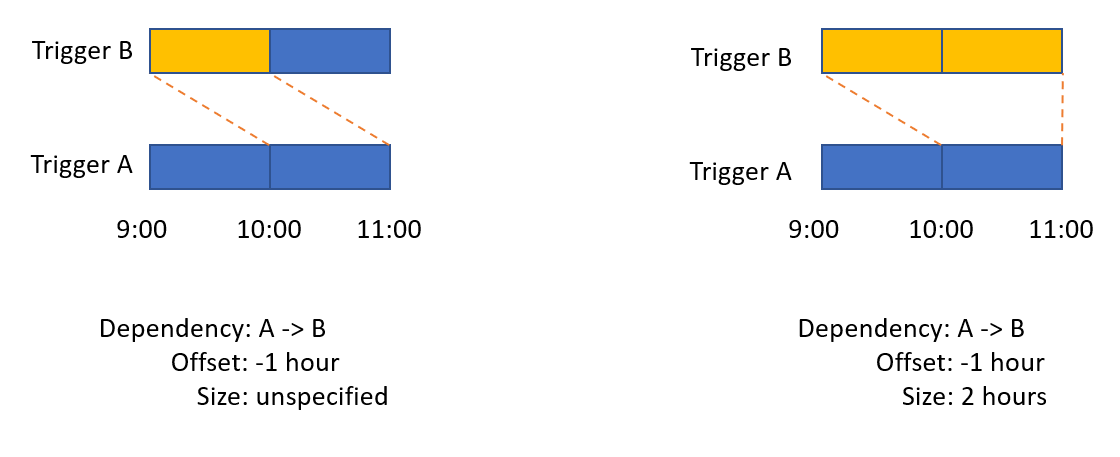
Kendi kendine bağımlılık
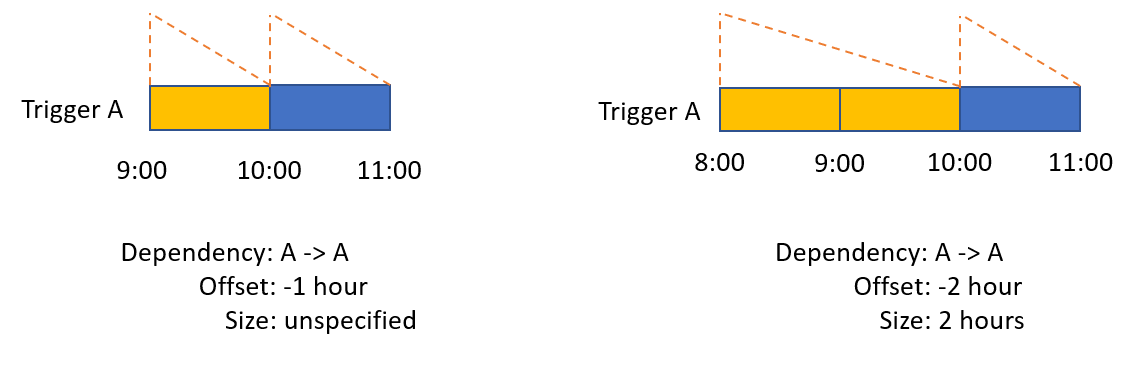
Başka bir atlayan pencere tetikleyicisinde bağımlılık
Aşağıdaki örnekte, çıktının son yedi gününü toplayan ve yedi günlük sıralı pencere akışları oluşturan başka bir günlük işe bağımlı olan günlük telemetri işleme işi gösterilmektedir.
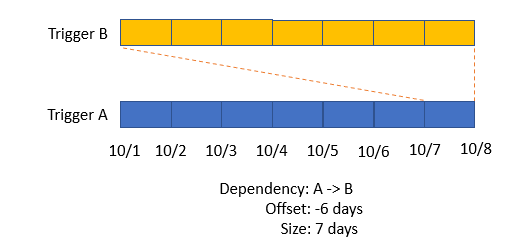
Kendisine bağımlılık
Aşağıdaki örnekte, işin çıkış akışlarında boşluk olmayan günlük bir iş gösterilmektedir.
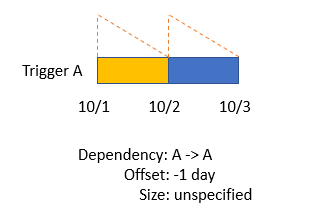
Bağımlılıkları izleme
Bağımlılık zincirini ve ilgili pencereleri tetikleyici çalıştırma izleme sayfasından izleyebilirsiniz. İzleme>Tetikleyicisi Çalıştırmaları'na gidin. Atlayan pencere tetikleyicisinin bağımlılıkları varsa, tetikleyici adı bağımlılık izleme görünümüne bir köprü taşır.
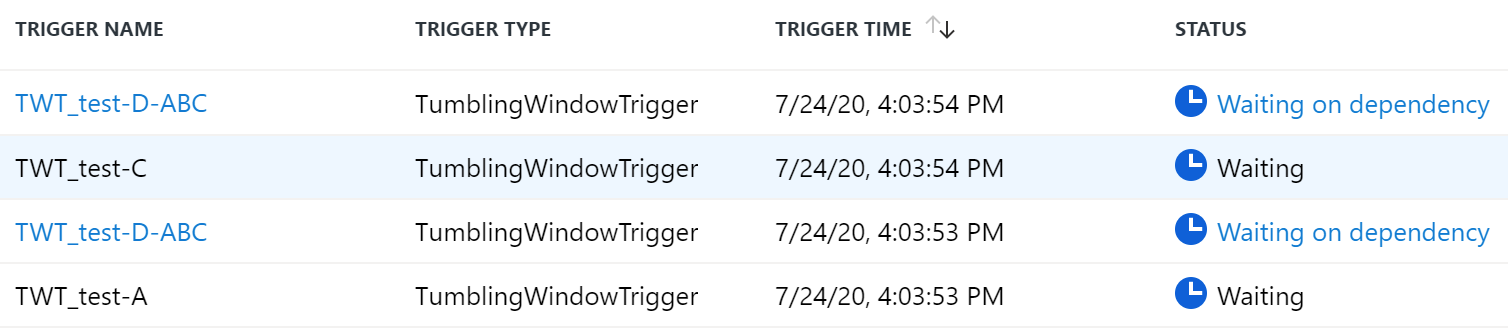
Tetikleyici bağımlılıklarını görüntülemek için tetikleyici adına tıklayın. Sağdaki bölmede çalıştırma kimliği, pencere zamanı ve durum gibi tetikleyici çalıştırma bilgileri gösterilir.
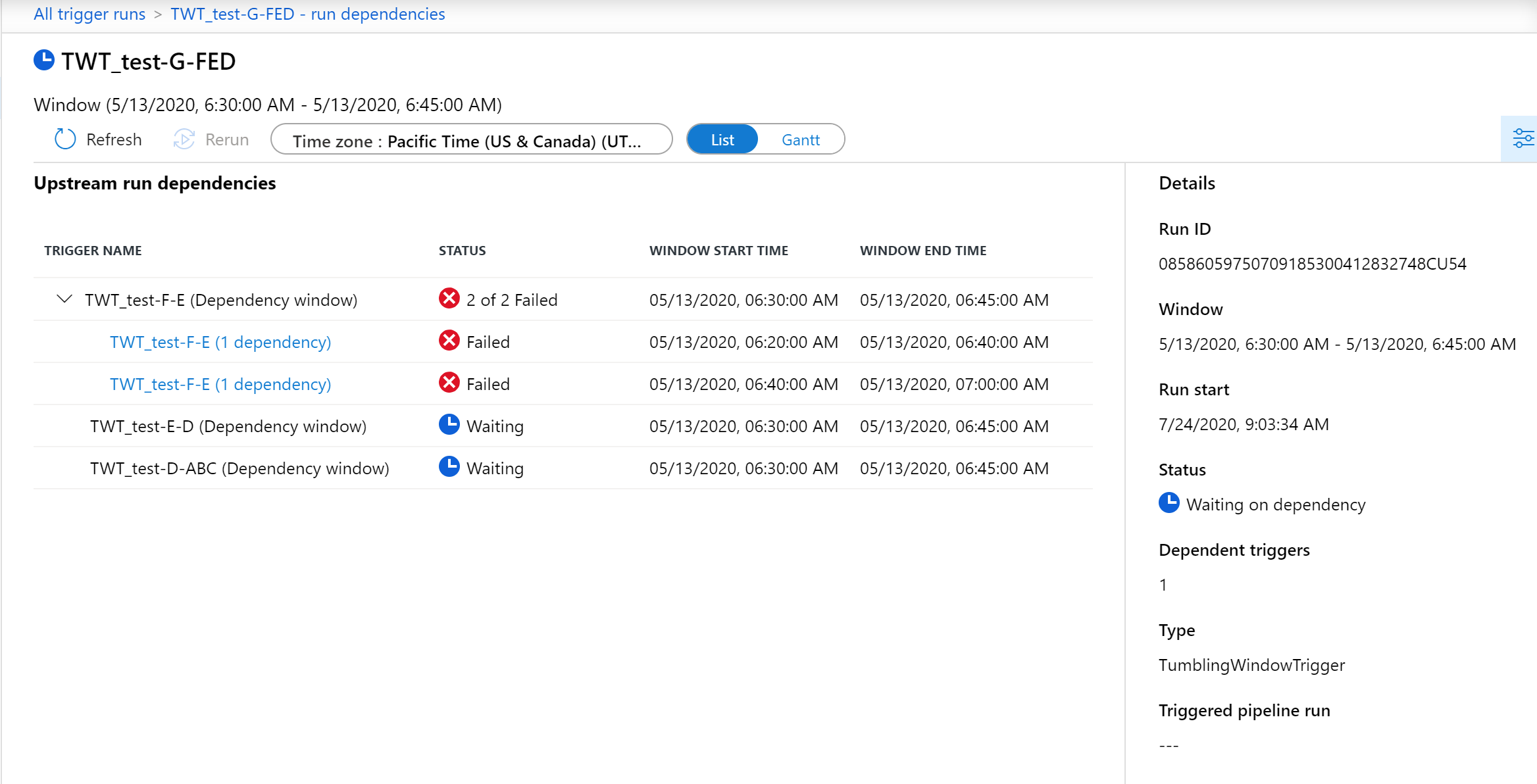
Her bağımlı tetikleyici için bağımlılıkların ve pencerelerin durumunu görebilirsiniz. Bağımlılık tetikleyicilerinden biri başarısız olursa, bağımlı tetikleyicinin çalışması için bunu başarıyla yeniden çalıştırmanız gerekir.
Atlayan bir pencere tetikleyicisi, zaman aşımına uğramadan önce bağımlılıklarda yedi gün bekler. Yedi gün sonra tetikleyici çalıştırması başarısız olur.
Not
Atlayan pencere tetikleyicisi Bağımlılık bekleniyor durumundayken iptal edilemiyor. Atlayan pencere tetikleyicisinin iptal edilebilmesi için bağımlı etkinliğin bitması gerekir. Bu kısıtlama, bağımlı etkinliklerin başlatıldıktan sonra tamamlanmasını sağlamak için tasarlanmıştır. Ayrıca beklenmeyen sonuçların olasılığını azaltmaya da yardımcı olur.
Tetikleyici bağımlılık zamanlamasını görüntülemenin daha görsel bir yolu için Gantt görünümünü seçin.
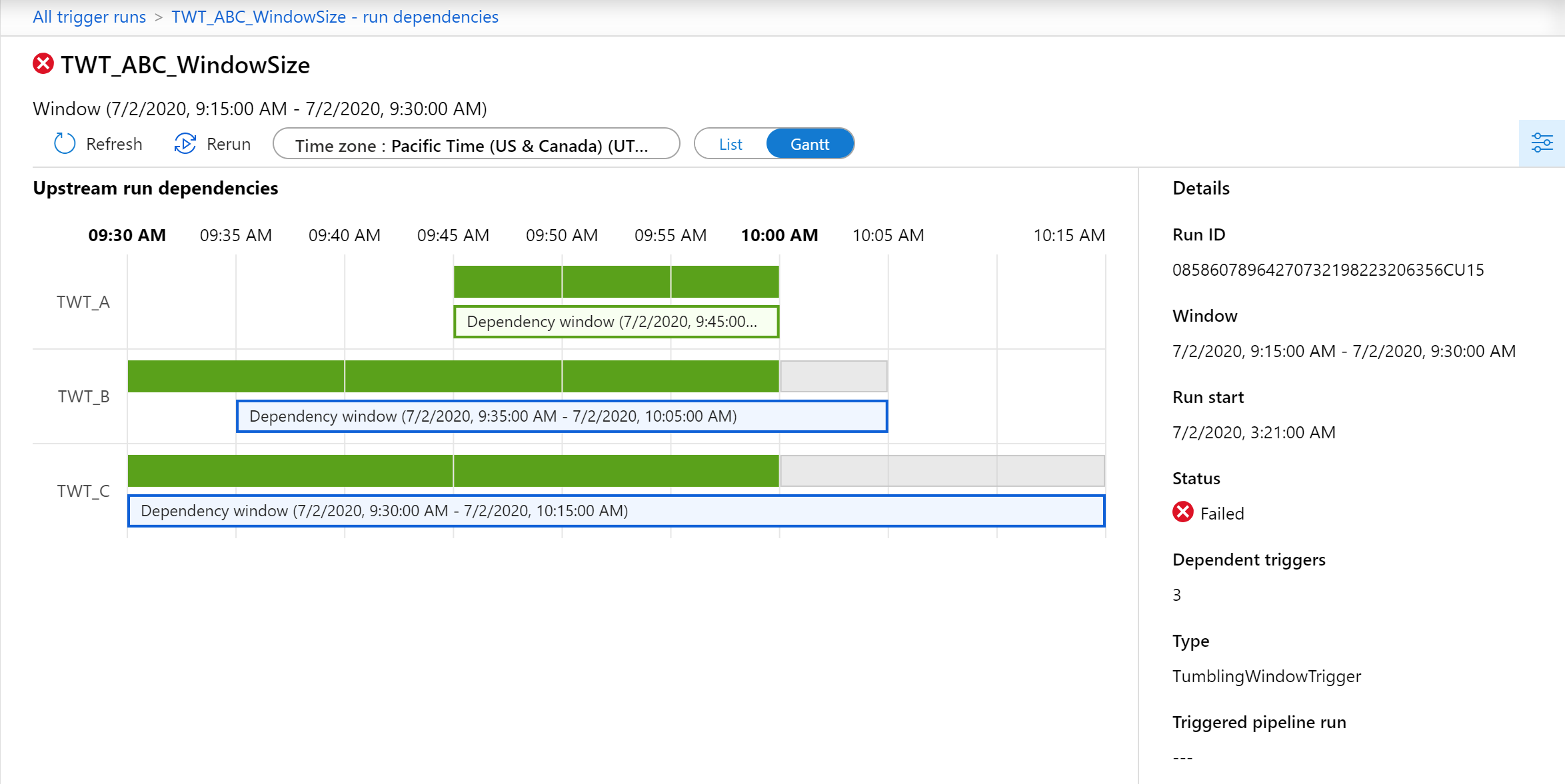
Saydam kutular, aşağı akışa bağımlı her tetikleyici için bağımlılık pencerelerini gösterir. Önceki görüntüde gösterilen düz renkli kutular tek tek pencere çalıştırmalarını gösterir. Gantt grafiği görünümünü yorumlamaya yönelik bazı ipuçları şunlardır:
- Bağımlı pencereler Beklemede veya Çalışıyor durumundayken saydam kutular mavi olarak işlenir.
- Bağımlı bir tetikleyici için tüm pencereler başarılı olduktan sonra saydam kutu yeşile döner.
- Bağımlı bir pencere başarısız olduğunda saydam kutular kırmızı olarak işlenir. Hata penceresi çalıştırmasını tanımlamak için düz kırmızı bir kutu arayın.
Gantt grafiği görünümünde bir pencereyi yeniden çalıştırmak için pencerenin düz renk kutusunu seçin. Bilgiler ve yeniden çalıştırma seçenekleri içeren bir eylem bölmesi açılır.
İlgili içerik
Geri Bildirim
Çok yakında: 2024 boyunca, içerik için geri bildirim mekanizması olarak GitHub Sorunları’nı kullanımdan kaldıracak ve yeni bir geri bildirim sistemiyle değiştireceğiz. Daha fazla bilgi için bkz. https://aka.ms/ContentUserFeedback.
Gönderin ve geri bildirimi görüntüleyin